Il existe de très nombreux packs de textures permettant de modifier l’aspect visuel de Minecraft, que ce soit pour rendre le jeu plus détaillé ou le faire ressembler à d’autres jeux. Ce tutoriel va vous permettre d’installer facilement tous les packs de textures que vous souhaitez.
Auparavant, il était nécessaire d’utiliser un outil comme MCPatcher. De nos jours ce n’est plus utile étant donné que Minecraft supporte les textures HD et que le système d’installation de resource pack a été grandement simplifié.
Ce guide fonctionne pour Minecraft 1.12, 1.13, 1.14, 1.15, 1.16, 1.17, 1.18, 1.19, 1.20 et 1.21
Installer un pack de textures avec la méthode “simple”
La méthode dite “simple” est possible depuis qu’un bouton est disponible directement dans le menu de Minecraft pour ouvrir le dossier contenant les packs de ressources.
Sous Windows
Temps pour l’installation : 3 minutes
Comment installer un pack de textures sous Windows
- Téléchargez le pack de texture
Vous pouvez trouver des pack de ressources sur notre site ou sur curseforge par exemple
- Copiez le fichier .zip téléchargé
Il devrait se trouver dans votre dossier “téléchargement” ou bien là où vous l’avez téléchargé
- Lancez Minecraft
Comme vous le feriez d’habitude
- Allez dans le menu “Resources packs” (Options … > Packs de ressources)
Si vous jouez en Français le nom sera “Packs de ressources”
- Cliquez sur « Ouvrir le dossier des Packs »
Une fenêtre va s’ouvrir affichant le dossier comprenant les pack de textures
- Copiez dans le dossier ouvert le fichier .zip téléchargé
En faisant CTRL + V ou en le glissant dans le dossier
- Rouvrez Minecraft
L’icone devrait apparaître dans votre barre des tâches
- Votre texture pack apparaît désormais dans la liste
Si vous avez bien suivi les étapes précédentes bien sûr
- Sélectionnez le resource pack puis cliquez sur “Terminé”
Votre pack est installé, vous pouvez jouer à Minecraft !
Sous Mac
Sur Mac la procédure est exactement la même que sous Windows décrite plus haut.
Sous Linux
Sur Linux la procédure est exactement la même que sous Windows décrite plus haut.




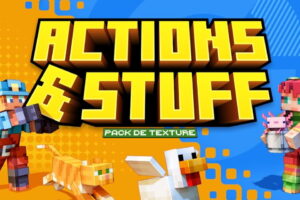







Bonjour , j’ai DL un texture pack qui me plaisait une fois le téléchargement terminé je me suis retrouvé avec un fichier en .mcpack et impossible de l’utiliser. que dois je faire pour que sa fonctionne ?
bonjour je ne sais pas comment mettre un pack de texture sur une cle usb pour ensuite pouvoir le lire sur une ps4
Salut, c’est malheureusement impossible.
slt tous le monde, j’ai un petit souci, j’ai dl un pack de texture, et je n’arrive pas a l’installer, même en suivant les instruction, qq1 peux m’aider svp ?
Normalement, il faut fermer pour que ça actualise
quelqu’un c’est comment faire pour Endless???
Je ne comprends pas la question.
il demande surement comment faire avec un ordinateur de types asus qui n’est pas sous windows mais endless
Tout le monde doit savoir comment installer un pack de texture je suppose ? Cependant cet article datant de 2011 proposait encore la méthode avec MCPatcher, je l’ai donc actualisé.
Bon jeu à tous !
Bonjour, actuellement sous linux, j’ai suivi la procédure et je une fois le zip dans le ressourcepack, le pack ne s’affiche pas sur minecraft. Pourriez-vous m’aider?
Merci
je tente l’installation
comment on fait pour enregistrer unpacke de texture ???
moi le pack se mets pas dans le jeu cets normale ?
comment mettre un pack de textur svp
ca marche pour le mo créature
pour la version 1.1 sa marche ??????
cool mais ésséiller de le faire marcher se
truc de bbbiiiipppp
Ce la ne marche pas!!!!!!!!!
oui confirmation g fait a la lettre exactemetn se que tu a montrer et jarive pas :(
Merci beaucoup mais je c pa si jariverai quan meme mais je v me débrouller
salut lorsque l’on clique sur le lin sela affiche un message d’erreur !! :(
slt et pour les serveur prive sa marche aussi pour instaler les mod et les texture merci pour le tuto
first ! ;p
et merci pour le tuto ;)